ディスプレイは推奨設定になっています。
再度試しましたが変わらずです。
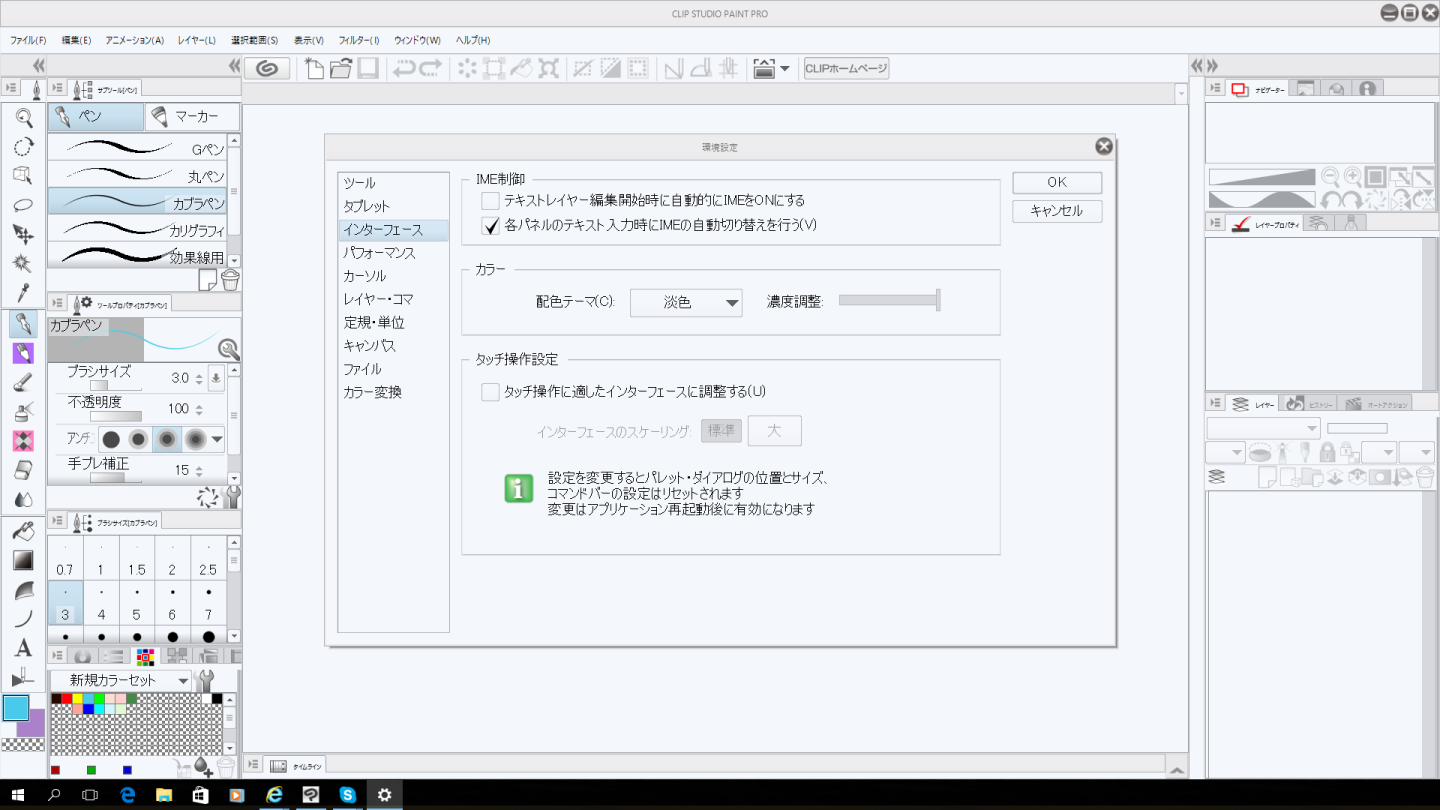
CLIP STUDIO PAINTの要望・不具合ボード
|
パレット/ワークスペース
ツールアイコンのサイズがおかしい |
|
|
ツールアイコンのサイズが拡大してしまい、ワークスペースが狭くなってしまいました。 同様の質問を見てインターフェースをいじってみましたが、改善されません。 他に考えられる原因は何でしょうか? 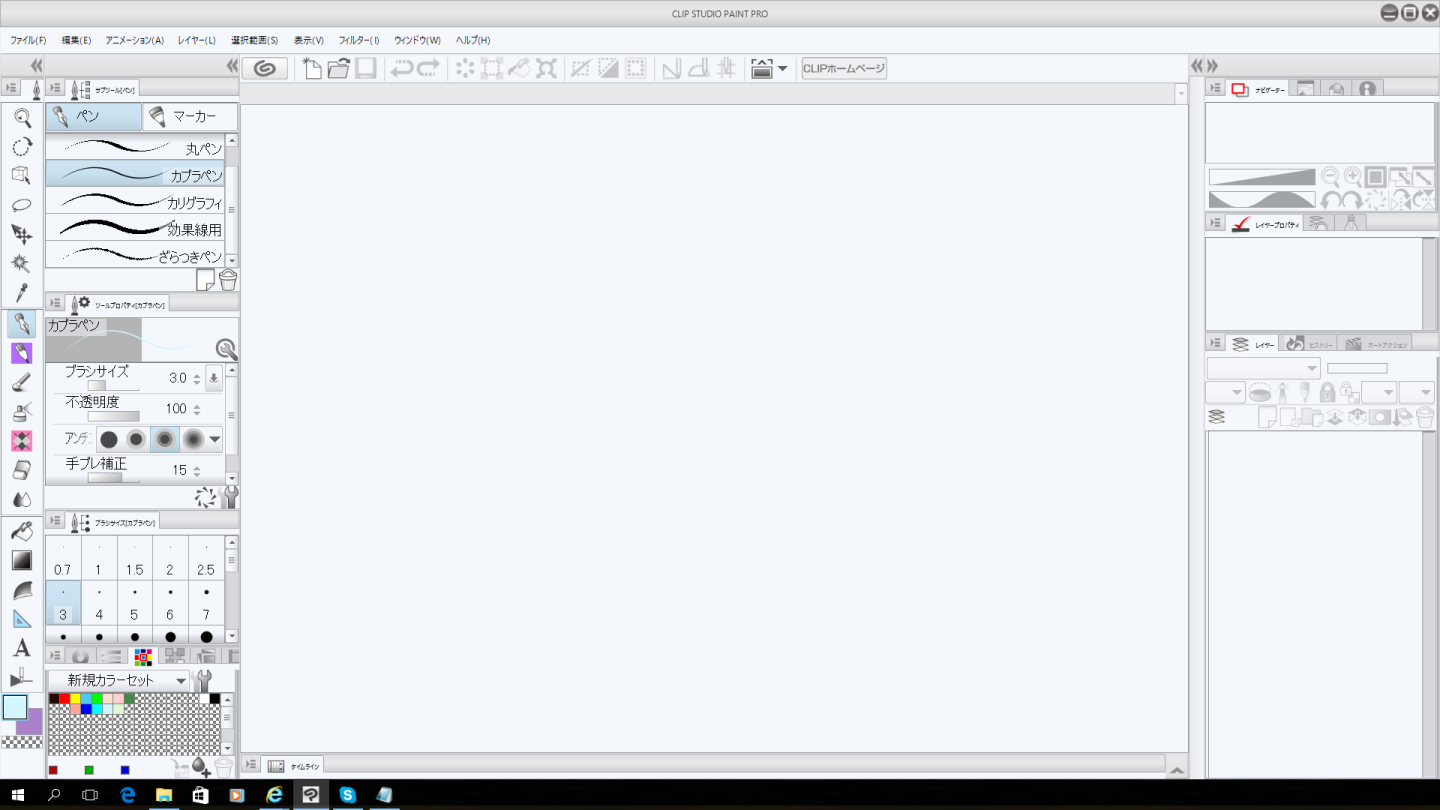 ------------------------------------------------------------ ■バージョン: ※Windowsは、[ヘルプ]メニュー → [バージョン情報]で確認できます。 ※MacOSXは、[CLIP STUDIO PAINT]メニュー → [バージョン情報]で確認できます。 ■グレード DEBUT( ) comico( ) PRO( ○ ) EX( ) ■OS Windows XP( ) Windows Vista( ) Windows 7 ( ) Windows 8( ) Windows 8.1( ) Windows 10( ○ ) MacOS X 10.5( ) MacOS X 10.6( ) MacOS X 10.7( ) MacOS X 10.8( ) MacOS X 10.9( ) MacOS X 10.10( ) MacOS X 10.11( ) その他( ) ------------------------------------------------------------ |
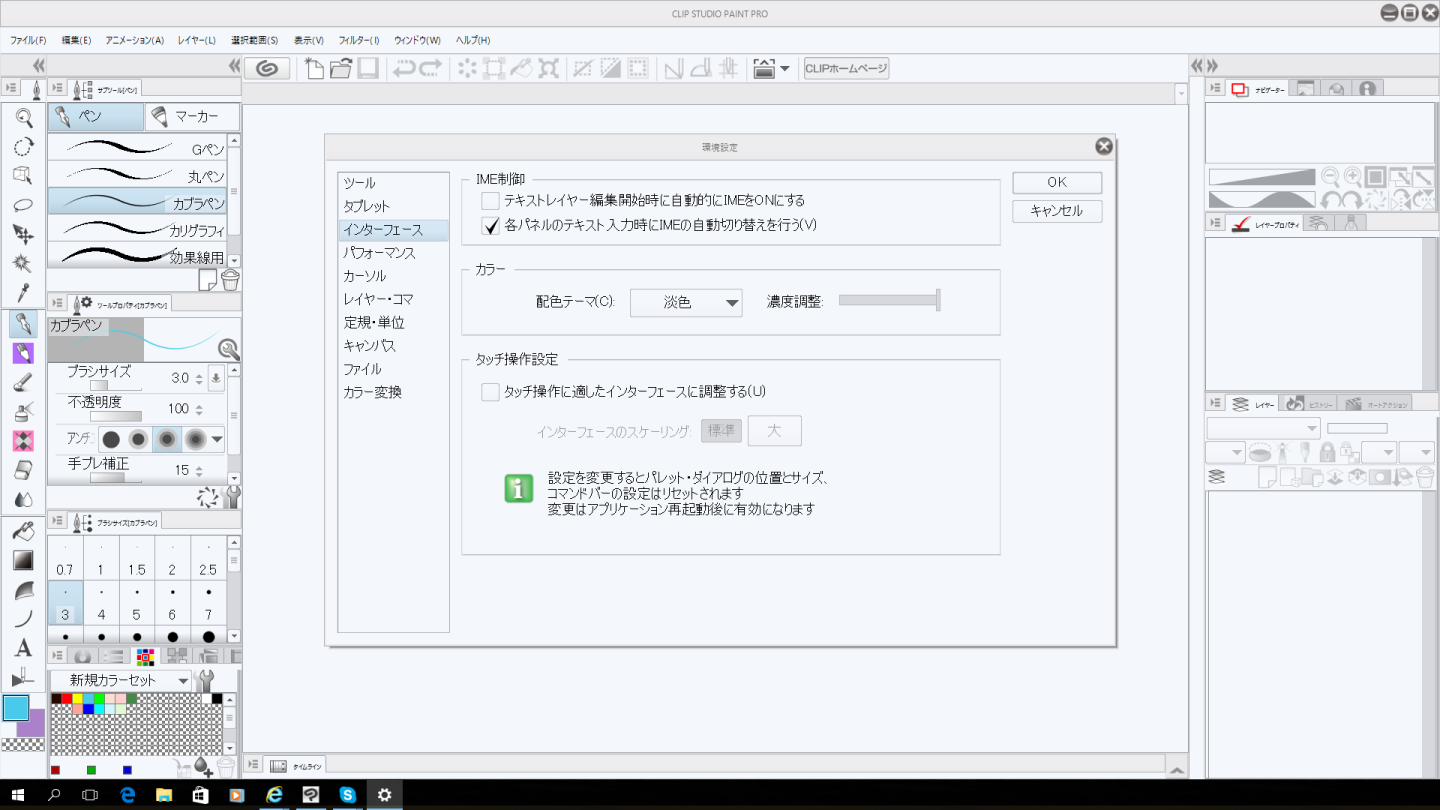
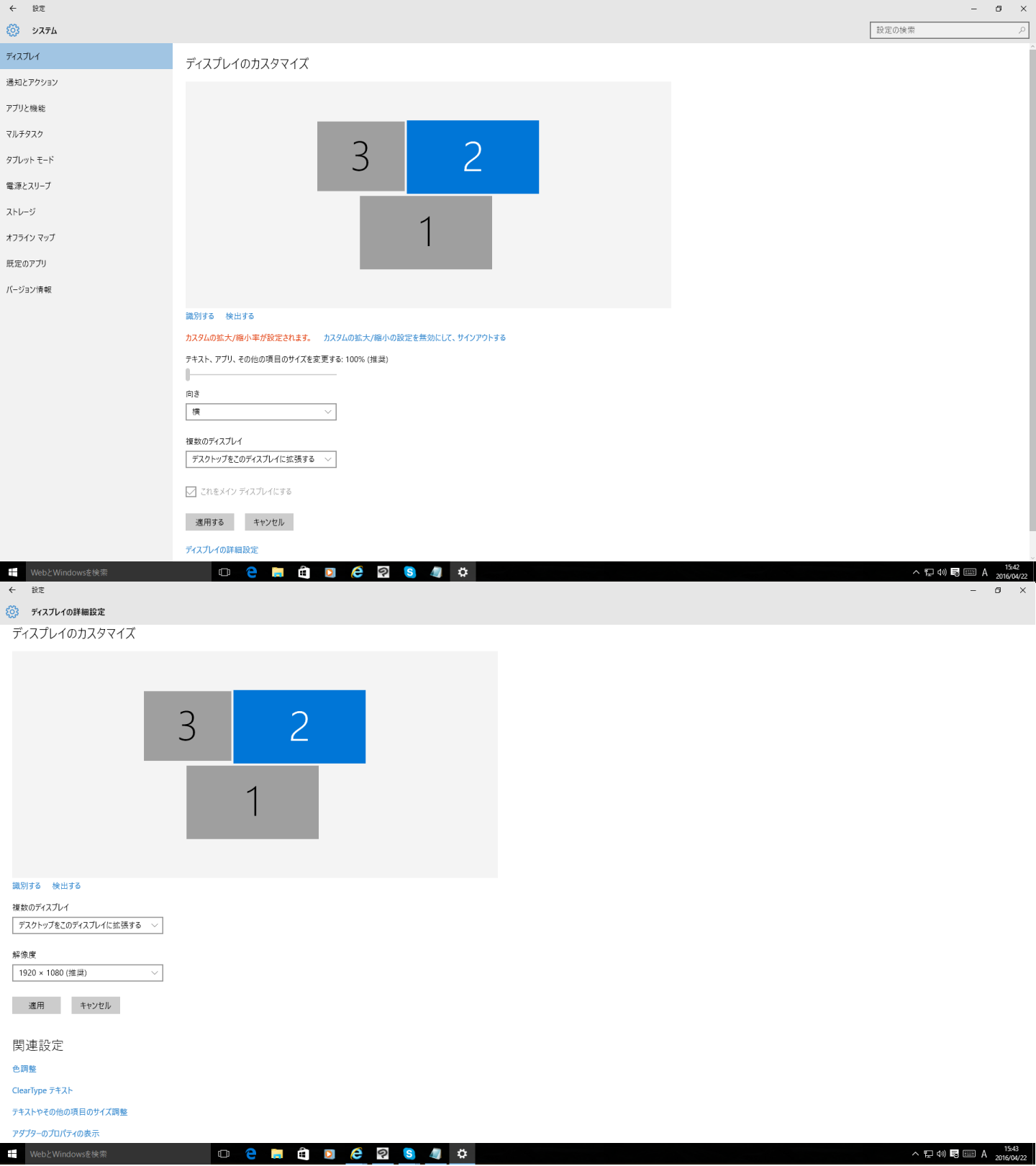
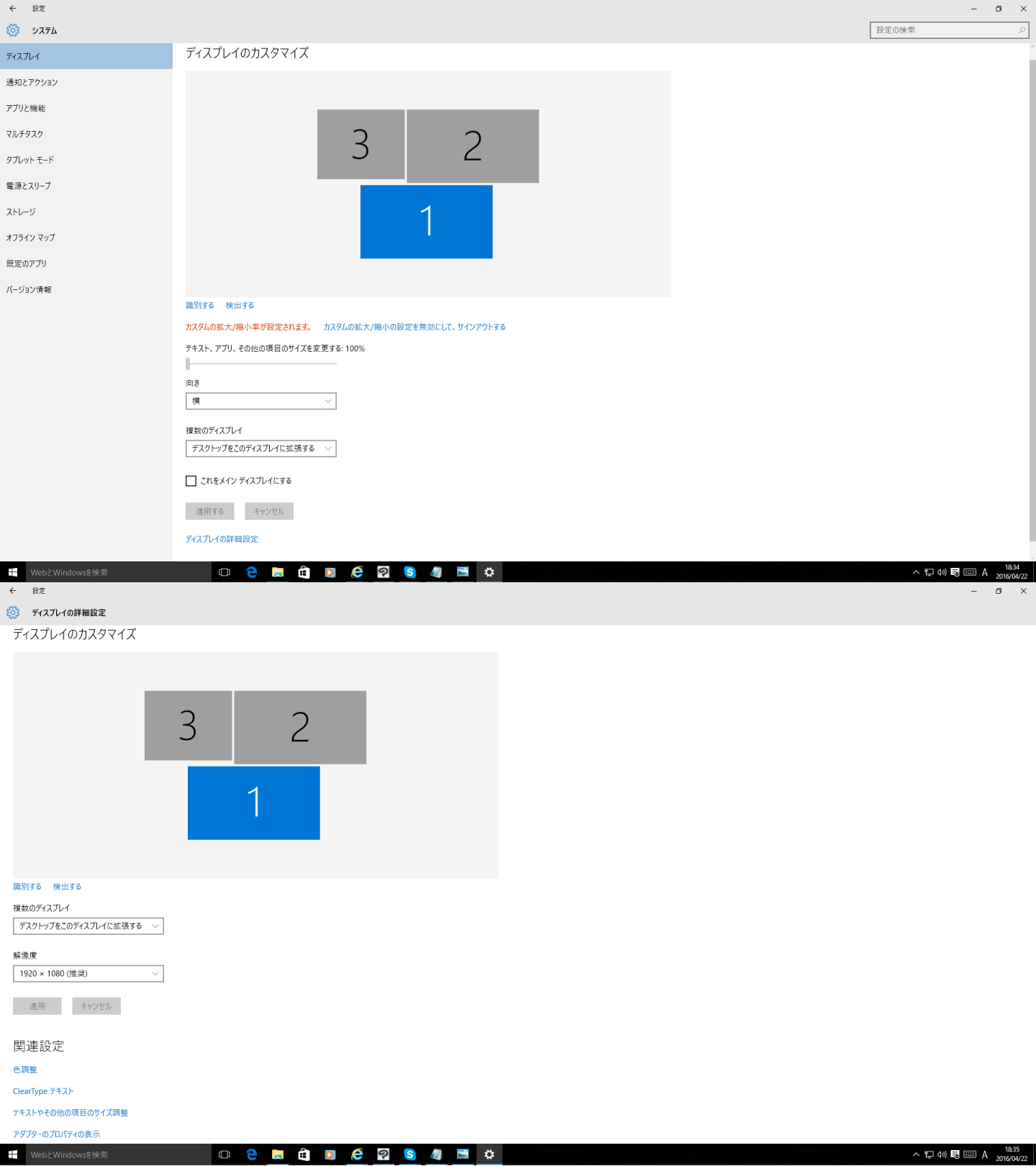
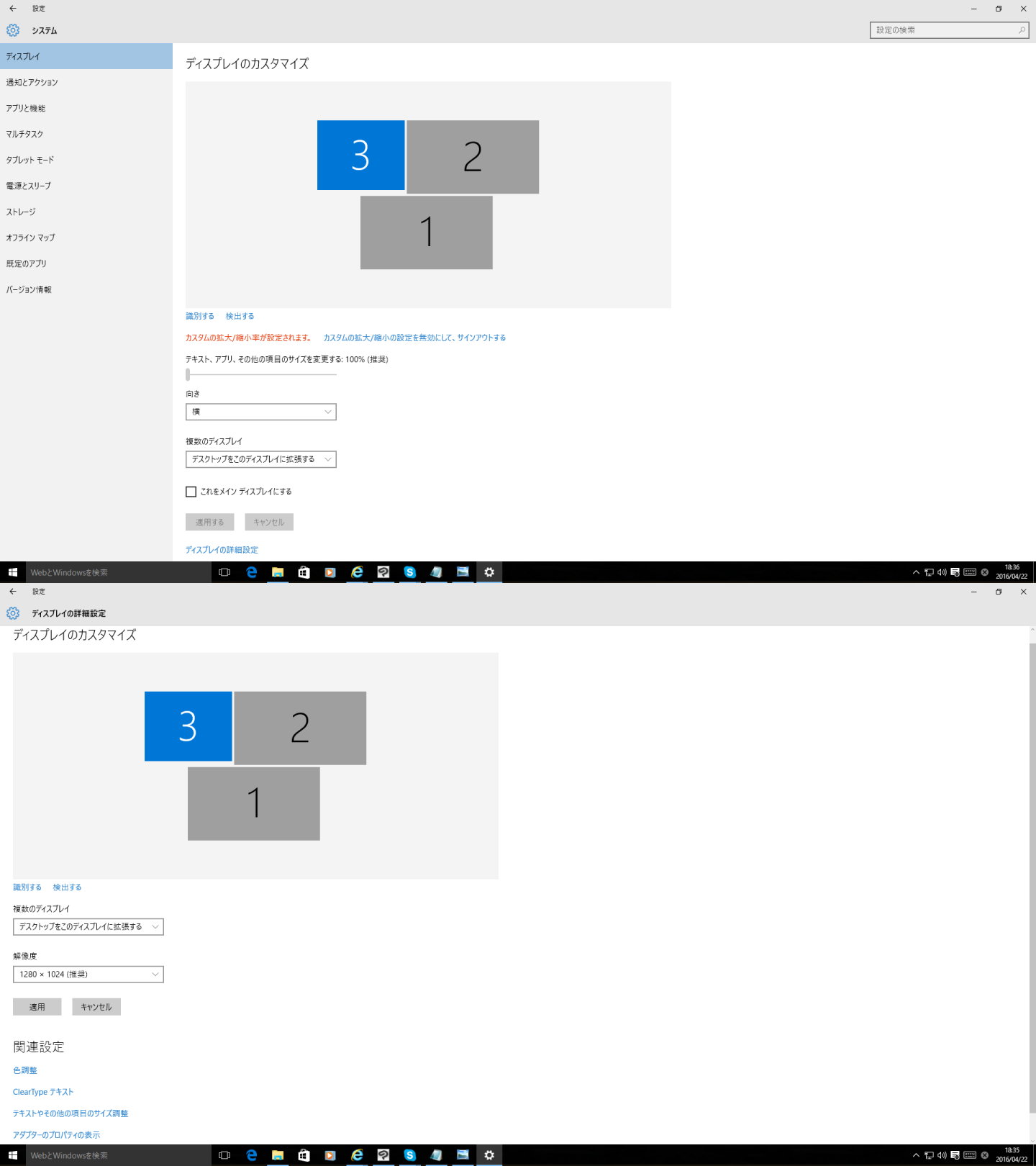
2019年11月28日に本サービスの投稿受付は終了いたしました。「CLIP STUDIO SUPPORT」をご利用ください。
お手数ですが、以下の操作をお試しいただき、症状が改善されますか
ご確認をお願いいたします。
1.デスクトップ上で右クリックし、[ディスプレイ設定]を選択します。
2.[ディスプレイのカスタマイズ]の[テキスト、アプリ、その他の項目のサイズを変更する]
の設定が推奨サイズになっているかご確認ください。
3.同ウィンドウ内にある[ディスプレイの詳細設定]をクリックし、[解像度]の設定が
推奨設定になっているかご確認ください。
上記操作で表示が元に戻らなかった場合、既にお試しいただいているとは存しますが
以下の手順でインターフェースの再設定をおこなっていただき、画面にどのように
表示されるかお知らせください。
1.[環境設定]→[インターフェース]の[タッチ操作に適したインターフェースに調整する]
のチェックを入れ、[OK]を押してからCLIP STUDIO PAINTを閉じてください
2.CLIP STUDIO PAINTを起動し、[環境設定]→[インターフェース]の
[タッチ操作に適したインターフェースに調整する]のチェックを外し、
[OK]を押してから再度CLIP STUDIO PAINTを閉じてください。
3.CLIP STUDIO PAINTを起動し、インターフェースのサイズをご確認ください。
よろしくお願いいたします。